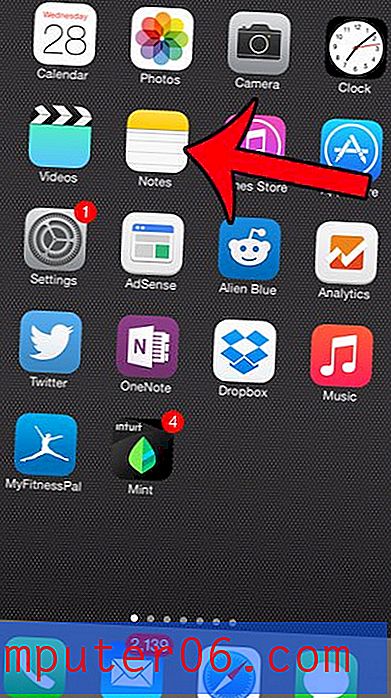Imprimir uma imagem do iPhone 5
Há vários aplicativos de impressão dedicados que você pode baixar para o iPhone 5 que podem oferecer funcionalidades aprimoradas, mas eles nem sempre funcionam tão bem quanto você gostaria que fossem, e muitos aplicativos exigem que você tenha muito impressoras específicas. Se você está apenas procurando uma maneira simples de enviar uma foto do seu iPhone 5 para uma impressora sem fio que esteja na mesma rede, precisará usar algo chamado AirPrint. Esta é uma tecnologia da Apple que permite imprimir diretamente em uma impressora compatível com AirPlay a partir do seu dispositivo iOS sem precisar instalar nenhum driver ou software. Depois de conectar a impressora compatível com AirPrint e o iPhone 5 à mesma rede, o processo é relativamente simples.
Usando o AirPrint com uma impressora compatível no iPhone 5
Esse recurso também não se restringe apenas à impressão de imagens. Muitos aplicativos são compatíveis com Airprint, o que permite imprimir ainda mais itens diretamente na sua impressora sem fio com uma quantidade mínima de configuração. Portanto, antes de começarmos, é importante verificar se você tem os seguintes itens configurados corretamente:
1. iPhone 5, conectado a uma rede sem fio
2. Impressora compatível com AirPrint, conectada à mesma rede que o iPhone 5
Você pode ver uma lista de impressoras AirPrint neste link no site da Apple. É importante que a impressora AirPrint esteja conectada à rede. Eu tentei isso antes com uma impressora AirPrint conectada via USB a um computador na rede, e o recurso AirPrint não funcionou. Depois de ter a impressora conectada em rede corretamente e o iPhone 5 estar conectado à mesma rede, você pode seguir as etapas abaixo.
Etapa 1: toque no ícone Fotos .

Abra o aplicativo Fotos
Etapa 2: selecione o álbum que contém a imagem que você deseja imprimir ou selecione a opção Photo Stream ou Places na parte inferior da tela.
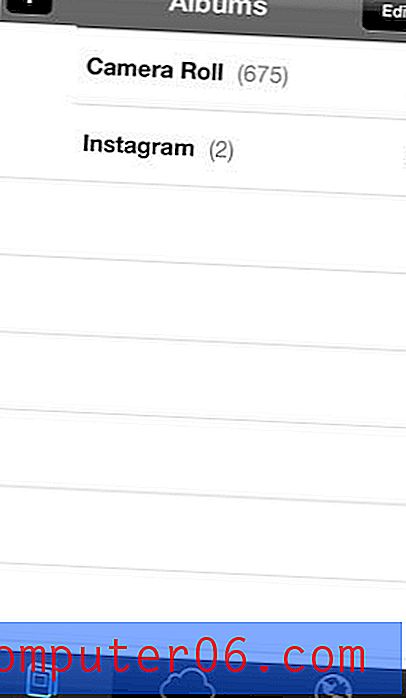
selecione o álbum ou o local da sua foto
Etapa 3: toque na imagem em miniatura da imagem que você deseja imprimir.
Etapa 4: toque no ícone Compartilhar na parte inferior da tela.

Toque no botão Compartilhar
Etapa 5: toque no ícone Imprimir .
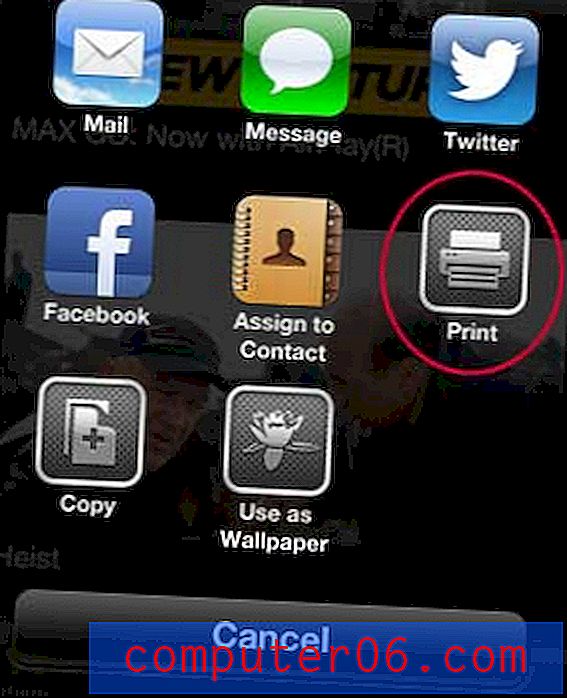
Selecione a opção Imprimir
Etapa 6: Se o campo Impressora ainda não estiver preenchido com o nome da sua impressora AirPrint, toque no botão Impressora e selecione a impressora na lista. Se você não encontrar sua impressora nesta lista, pode haver um problema com sua rede ou ambos os dispositivos (o telefone e a impressora) podem não estar conectados. Depois de resolver esse problema e a impressora aparecer na lista, você pode prosseguir para a próxima etapa.
|
Selecione a impressora |
Etapa 7: toque no botão Imprimir para enviar sua foto para a impressora.
Toque no botão Imprimir
Se você ainda estiver com problemas para imprimir a partir do iPhone 5, também poderá enviar a foto por e-mail e imprimi-la em um laptop ou computador de mesa. Você pode seguir as instruções deste artigo para inserir uma imagem em um email no iPhone 5.
Você pode adquirir várias impressoras AirPrint acessíveis na Amazon, incluindo a HP 6700 e a HP 6600. Como você pode ver nas imagens acima, consegui que essas duas impressoras funcionassem com sucesso com o AirPrint sem problemas.